Excel 表格整列减同一数字秘籍大公开
在日常办公中,Excel 表格的运用十分广泛,当我们需要对一整列的数据同时减去一个数字时,您是否感到困惑?别担心,下面为您详细介绍这一实用操作的方法。
中心句:Excel 表格在日常办公中应用广泛。
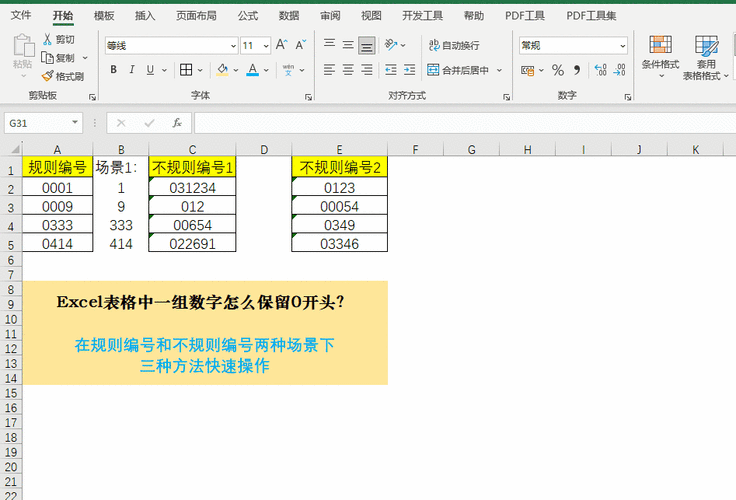
打开您需要操作的 Excel 表格,找到您想要进行操作的那一列数据。
中心句:第一步是打开 Excel 表格并找到目标列数据。
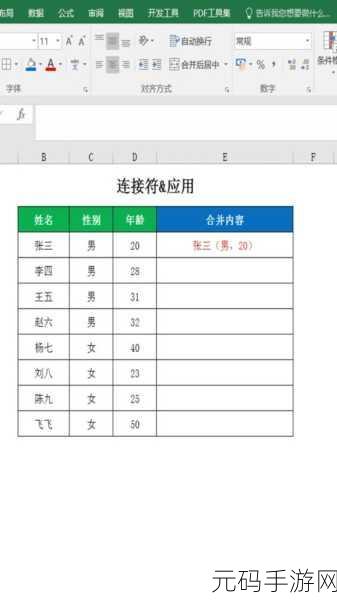
在一个空白单元格中输入您想要减去的数字,5,然后选中这个单元格,复制它。
中心句:输入要减去的数字并复制该单元格。
之后,选中您要减去这个数字的那一整列数据,右键单击,在弹出的菜单中选择“选择性粘贴”选项。
中心句:选中整列数据并选择“选择性粘贴”。
在“选择性粘贴”的对话框中,选择“运算”中的“减”选项,然后点击“确定”按钮。
中心句:在对话框中选择“减”的运算选项并确定。
就这样,您会惊喜地发现,这一整列的数据都同时减去了您之前输入的那个数字,是不是非常简单便捷呢?
中心句:整列数据成功实现同时减去指定数字,操作简单便捷。
此攻略参考了众多 Excel 办公软件的使用技巧和经验总结,希望能对您有所帮助,让您的办公效率大幅提升!









